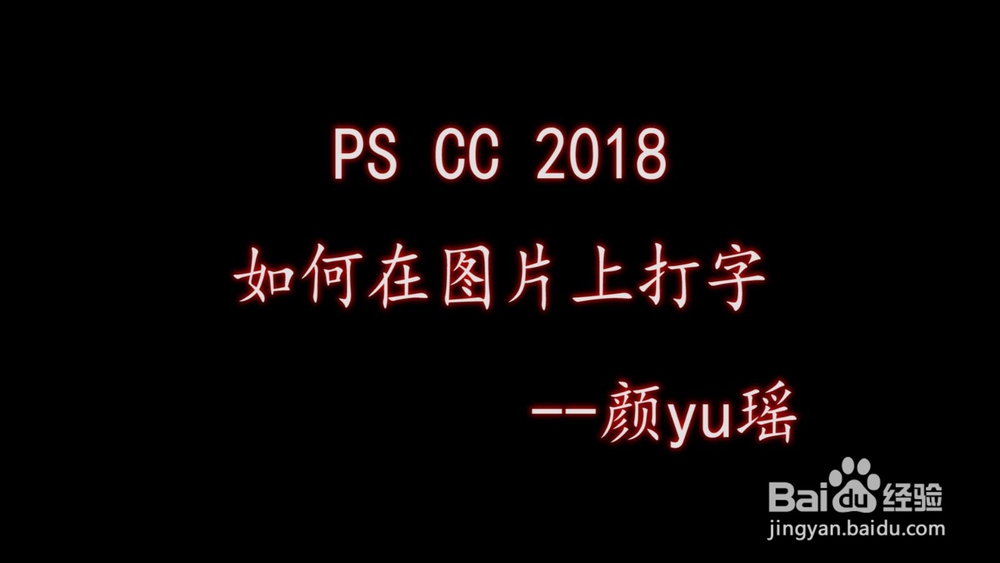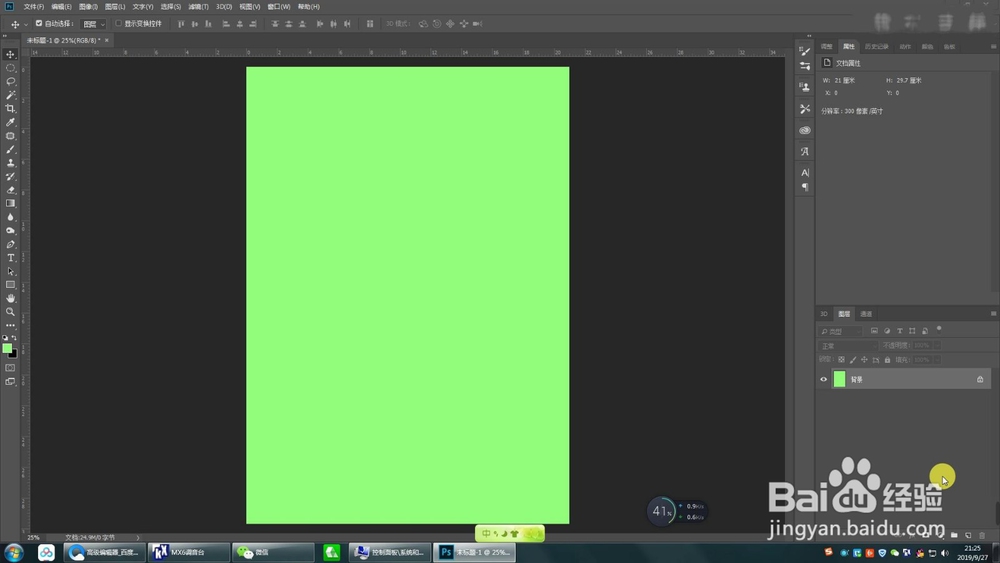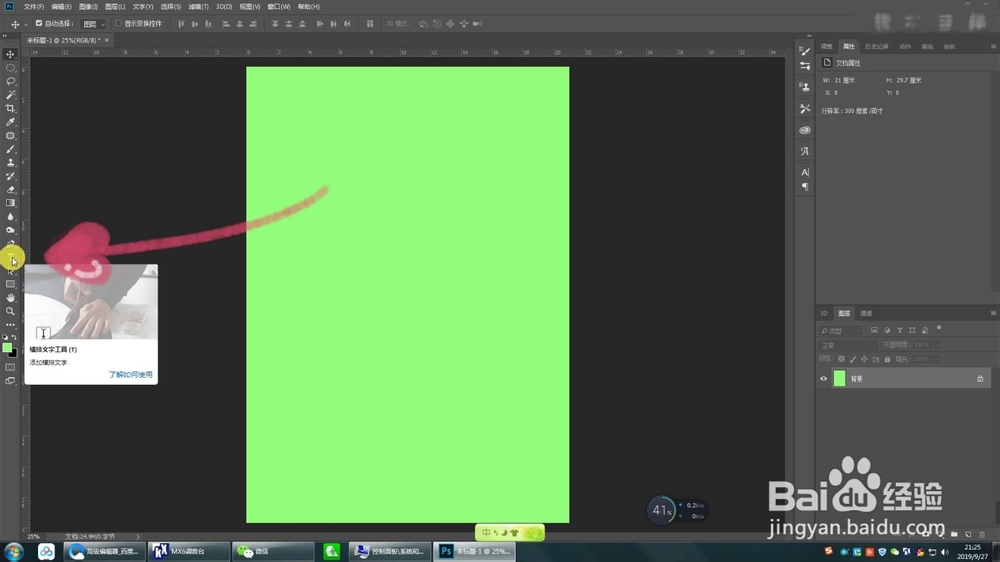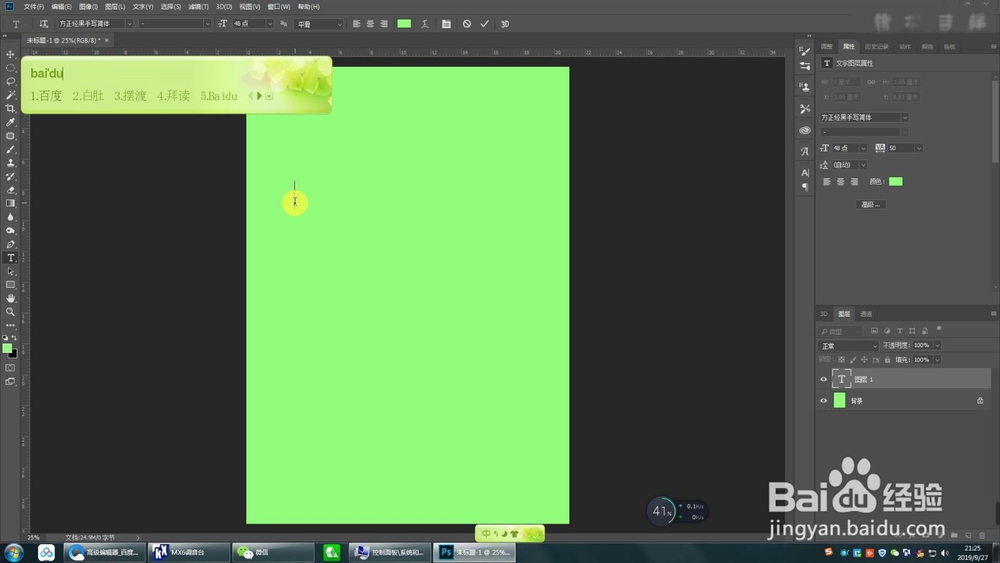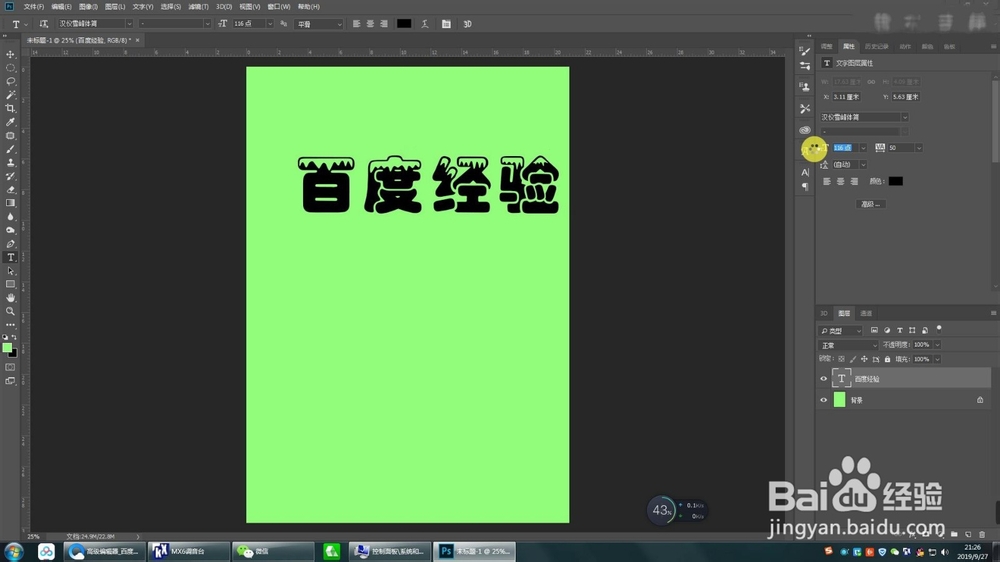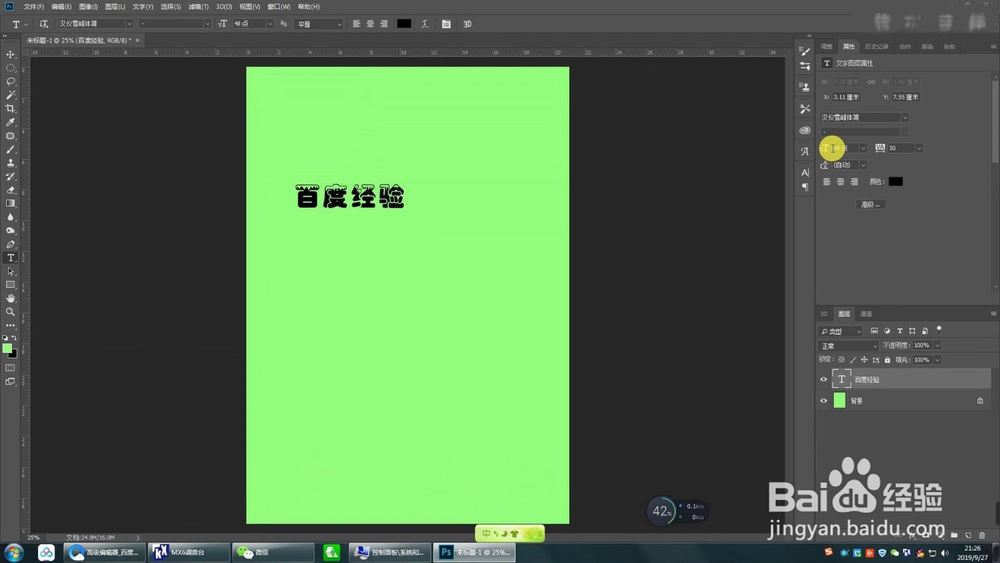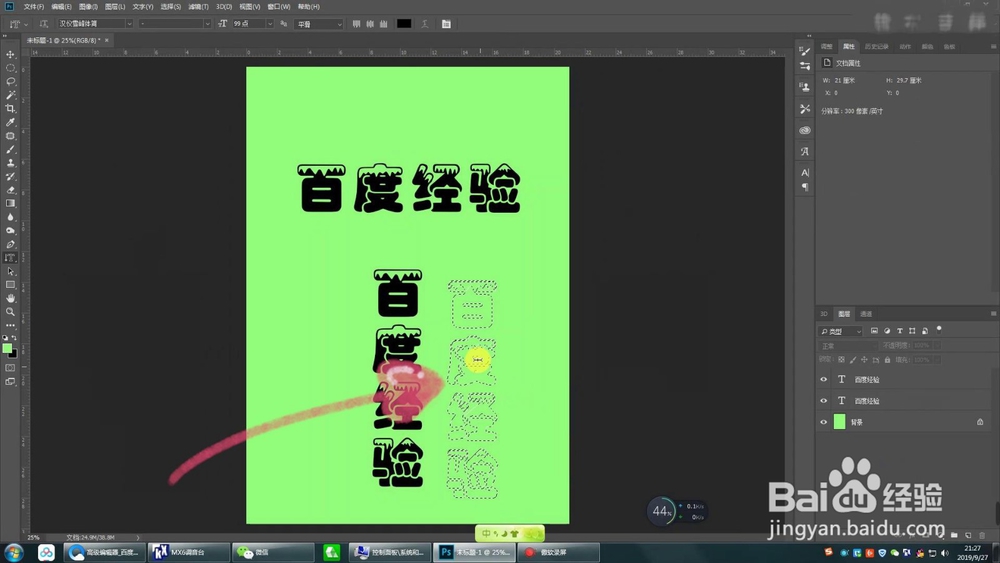PS如何在图片上打字
一、PS如何在图片上打字?1.打开图片或新建画布--2.点击左侧“文字工具”3.点击画布任意位置4.脶巴躔炒输入文字二、PS文字工具包含四种工具,分别是:1.横排文字2.直排文字3.横排文字蒙版工具4.直排文字蒙版工具三、文本框的使用1.点击“文字工具”2.在画布上按住鼠标左键,拉出文本框3.输入文字
工具/原料
操作系统:WIN7 64位
软件版本:Adobe Photoshop CC 2018
一、PS如何在图片上打字?
1、首先,新建画布或者打开一张图片
2、如图,点击左侧“文字工具”
3、点击画布即出现闪烁光标,输入想要的文字即可。
二、文字工具包含的四种工具
1、主要包括四种工具,分别是:1.横排文字2.直排文字3.横排文字蒙版工具4.直排文字蒙版工具
2、长按“文字工具”便会弹出四种工具可选项
3、横排文字:点击画布后会自动生成一个新的文字图层,文字从左至右横向排列
4、竖排文字:点击画布后会自动生成一个新的文字图层,文字从上至下竖排排列
5、直排/横排文字蒙版工具:只有文字的选区,并不会生成文字图层,如图
三、文本框的使用
1、文字较多时,需要文本框将文字约束在内,具体操作过程如下:
2、点击“文字工具”,在画布上按住左键,拖动光标,拉出想要的大小
3、在文本框中输入文字,如图,文字都已经在文本框规规矩矩的左右对齐
声明:本网站引用、摘录或转载内容仅供网站访问者交流或参考,不代表本站立场,如存在版权或非法内容,请联系站长删除,联系邮箱:site.kefu@qq.com。
阅读量:52
阅读量:39
阅读量:93
阅读量:47
阅读量:59